Düzeltme: Battlefield 2042 Kalıcılık Verileri Yüklenemiyor
Miscellanea / / November 16, 2021
Electronic Arts ve DICE'ın yeni nesil birinci şahıs nişancı video oyunu savaş alanı 2042 sonunda yayınlandı, ancak oyunculara çok fazla sinir bozucu görünen birçok sorun veya hata var gibi görünüyor. Bu arada, birkaç PC oyuncusu, çevrimiçi maça girmeye çalışırken Battlefield 2042 Kalıcı Veri Yüklenemiyor hatasıyla ilgili sorunlar yaşıyor. Şimdi, aynı hatayla da karşılaşıyorsanız, bu kılavuzu izlediğinizden emin olun.
Evet! Talihsiz oyuncular EA'nın sunucusuna (çevrimiçi hizmetler) bağlanamıyor ve belirli bir hata yazan mesaj "Kalıcılık verileri yüklenemiyor" sürekli olarak ve ana menüye döndürülür. Bu hata temelde tüm platformlarda birkaç gün içinde birçok oyuncuyu etkiliyor. Neyse ki, EA ve DICE bu sorunun farkındalar ve yakın zamanda sorunu resmi olarak kabul ettiler. @Battlefield Doğrudan İletişim Twitter kolu.

Sayfa İçeriği
-
Düzeltme: Battlefield 2042 Kalıcılık Verileri Yüklenemiyor
- 1. Oyunu Yeniden Başlat
- 2. İnternet bağlantınızı kontrol edin
- 3. Sunucu Durumunu Kontrol Et
- 4. Çapraz Oynatmayı Kapat
- 5. Oyun Dosyalarının Bütünlüğünü Doğrulayın
- 6. Steam İndirme Önbelleğini Temizle
- 7. EA uygulamasına Battlefield 2042'yi yüklemeyi deneyin
- 8. EA Yardımına Ulaşın
Düzeltme: Battlefield 2042 Kalıcılık Verileri Yüklenemiyor
Şu andan itibaren, belirli "Süreklilik Verileri Yüklenemiyor" hatasının sunucu tarafında meydana geldiği ve oyuncunun tarafında yapılacak bir şey olmadığı görülüyor. Bir oyuncu olarak, Yeniden Dene'ye basabilir ve bir sunucuya katılmayı deneyebilirsiniz.
Birçoğunuzun bir Sunucuya yüklemeye çalışırken bir hata mesajı aldığınızın ve ardından Ana Menüye döndüğünüzün farkındayız.
⚠ Kalıcılık Verileri Yüklenemiyor, bizim tarafımızda bir bağlantı sorunudur
Üzerinde çalışıyoruz, şimdilik Yeniden Dene'ye basabilir ve bir sunucuya katılmayı deneyebilirsiniz. pic.twitter.com/bDDN3DaIME
— Battlefield Doğrudan İletişim (@BattlefieldComm) 12 Kasım 2021
Ekip bunun üzerinde çalışıyor ve tamamen düzeltilmesinin biraz zaman alacağını umuyoruz. Bu arada, şimdilik deneyebileceğiniz birkaç olası geçici çözümü aşağıda paylaştık.
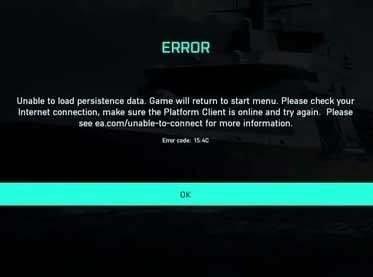
1. Oyunu Yeniden Başlat
Sorunun çözülüp çözülmediğini kontrol etmek için PC'de Battlefield 2042 oyununu tamamen yeniden başlattığınızdan emin olun. Bazı oyuncular, oyunu yeniden başlattıktan sonra artık sunucuya girebileceklerini bildirdi. Bu geçici bir düzeltme olsa da, deneyebilirsiniz.
2. İnternet bağlantınızı kontrol edin
Ayrıca internet bağlantınızı kontrol etmeniz gerektiğini de belirtmekte fayda var. Bazen internet hızı veya kararlılığı ile ilgili sorunlar, oyun sunucularında çeşitli aksaklıklara veya bağlantı hatalarına neden olabilir. İster kablolu (ethernet) ister kablosuz (Wi-Fi) ağ kullanıyor olun, bunu değiştirmeyi deneyebilirsiniz.
3. Sunucu Durumunu Kontrol Et
Ayrıca Battlefield 2042 oyun sunucusu durumunu doğrudan üçüncü taraf aracılığıyla kontrol etmenizi öneririz. Down Detector web sitesi burada. Bu makaleyi yazarken, birçok oyuncu bu hatadan etkileniyor. Bu senaryoda, sonunda hiçbir şey yapamama ihtimaliniz yüksektir.
Reklamlar
4. Çapraz Oynatmayı Kapat
PC için:
- Başlat savaş alanı 2042 oyun > Şuraya gidin: ana menü.
- Tıklamak Seçenekler ekranın sol alt kısmında > Seç Genel.
- bulana kadar aşağı kaydırın Çapraz Oyun Ayarı.
- Emin ol kapatmak.
Xbox için:
Not: Xbox konsolunuzda Crossplay'i devre dışı bırakmak, bu özelliği tüm oyunlarda devre dışı bırakır. Bu nedenle, yalnızca gerçekten devre dışı bırakmak istiyorsanız devam edin.
Reklamlar
- şuraya git Xbox kılavuzu kumandanızdaki Xbox düğmesine basarak menüsüne gidin.
- Şimdi, başına Ayarlar sağa kaydırarak.
- Şu yöne rotayı ayarla Genel > Seç Çevrimiçi Güvenlik ve Aile.
- git Gizlilik ve Çevrimiçi Güvenlik > Ardından seçin Xbox gizliliği.
- Seçme Ayrıntıları Görüntüle ve Özelleştir > Seçin İletişim ve Çok Oyunculu.
- Seçmek "Engellemek" altında 'Ağlar arası oyuna katılabilirsiniz'.
5. Oyun Dosyalarının Bütünlüğünü Doğrulayın
Oyun dosyalarının bütünlüğünü doğrulamak, oyunun başlatılması, çökmesi, grafik sorunları, sunucuyla bağlantı sorunları vb. ile ilgili birden çok sorunu çözebilir.
- Başlatmak Buhar > üzerine tıklayın Kütüphane.
- Sağ tık üzerinde savaş alanı 2042 yüklü oyunlar listesinden.
- Şimdi, tıklayın Özellikler > Git Yerel dosyalar.
- Tıklamak Oyun Dosyalarının Bütünlüğünü Doğrulayın > İşlem tamamlanana kadar beklemeniz gerekecek.
- Tamamlandığında, bilgisayarınızı yeniden başlatmanız ve sorunu tekrar kontrol etmeniz yeterlidir.
6. Steam İndirme Önbelleğini Temizle
Ayrıca bazı durumlarda her türlü bağlantı sorununu çözmek için Steam indirme önbelleğini istemcinin kendisinden temizlemeyi denemelisiniz. Bunu yapmak için:
- Aç Buhar başlatıcı > üzerine tıklayın Buhar sol üst köşedeki sekme.
- Şimdi, tıklayın Ayarlar > İndirilenler Bölüm.
- Tıklamak İndirme Önbelleğini Temizle > İstenirse, üzerine tıklayın Tamam eylemi onaylamak için
- Son olarak, tıklayın Tamam değişiklikleri kaydetmek ve Steam istemcisini yeniden başlatmak için.
7. EA uygulamasına Battlefield 2042'yi yüklemeyi deneyin
Pek çok PC oyuncusu, Battlefield 2042 oyununu EA uygulamasına yüklemeye çalıştıktan ve oyunu Origin/Steam istemcisinden kaldırdıktan sonra işin yapıldığını belirtti. Bu nedenle, Origin/Steam istemcisine gidin ve önce oyunu kaldırın ve ardından resmi EA uygulamasına yeni yükleyin.
8. EA Yardımına Ulaşın
Yöntemlerden hiçbiri işe yaramadıysa daha fazla yardım için EA Help ile iletişime geçmeyi deneyin. Raporu göndererek veya bir bilet oluşturarak kullanışlı olacaktır. Bu arada, şuna da göz atabilirsiniz: @EAHelp Daha fazla bilgi için Twitter tanıtıcısı.
Aynı konuda video eğitimimize de göz atabilirsiniz.
İşte bu, çocuklar. Bu kılavuzun size yardımcı olduğunu varsayıyoruz. Diğer sorularınız için aşağıya yorum yapabilirsiniz.



